ステップ 01 HitPaw Video Converterをパソコンにダウンロード及びインストールします。次に、「ファイルを添付」をクリックして、「iTunes Music」でiTunesライブラリを読み込みます。


皆さん、映画を見るのは好きでしょう。手元のデバイスでiTunes映画レンタルを利用するのを好む人が増えています。しかし、いったん見終わって、もう一回見たいときは、どうすれば良いでしょうか。もう一回料金を払いますか。それとも、そんなことを避けるために手元に保存しておくのを選びますか。このブログでは、iTunes映画レンタルを利用した後に、再度楽しむことができるよう保存の方法を説明します。是非、以下を参考にしてください。
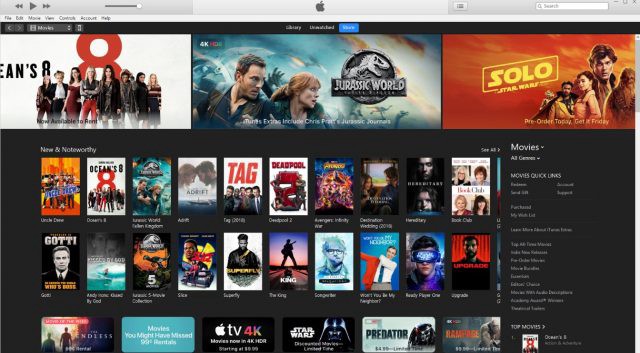
DRM(デジタル著作権管理)とは、ユーザーのアクセス手段とデジタル・コンテンツの使用方法の管理を目的とした技術のことです。iTunes映画レンタルの場合は、DRMの制限によりユーザーは映画ファイルをコピーやダウンロードすることができません。また、DRMによりレンタルした映画を使用するデバイスの数が制限されます。例えば、iTunesのDRM保護付き映画を再生できるのは、Apple TV、iPhone、iPad、iPod、Macコンピュータに限られます。iTunes映画レンタルをApple以外のデバイスで利用すると、エラー・メッセージが表示されます。
DRMはiTunesレンタルを利用できないデバイスを選んでしまったユーザーにとっては、非常に不都合な問題になるでしょう。さらに、iTunesレンタルは一定の時間(通常は30日)が過ぎると視聴期限が過ぎてしまいます。いったん期限が過ぎると、再生できなくなります。繰り返し視聴したい、作品をもっと長く手元に置きたいというユーザーは、このような制約に不満を感じるでしょう。
iTunes映画レンタルを利用して、48時間が過ぎてしまい再視聴できないのは、本当に腹立たしいものです。幸いなことに、追加料金を払わずにiTunesレンタルした映画を保存する方法がいくつかあります。
役に立つツールを以下に紹介します。
NoteBurner M4V Converter Plusは、iTunesレンタルからDRMを解除してMP4へ変換するのに秀でたツールです。NoteBurner M4V Converter Plusがあれば、iTunesレンタルからDRMを解除してMP4または他の制限のない動画形式に変換可能です。これでどんなデバイスでもDRMの制限を気にせず、映画の保存・再生を楽しめます。
さらにNoteBurner M4V Converter Plusは、変換した動画の画面解像度、ビットレート、フレームレート等出力設定をカスタマイズできます。動画の編集、字幕やオーディオ・トラックの追加等のためのソフトも使用できます。
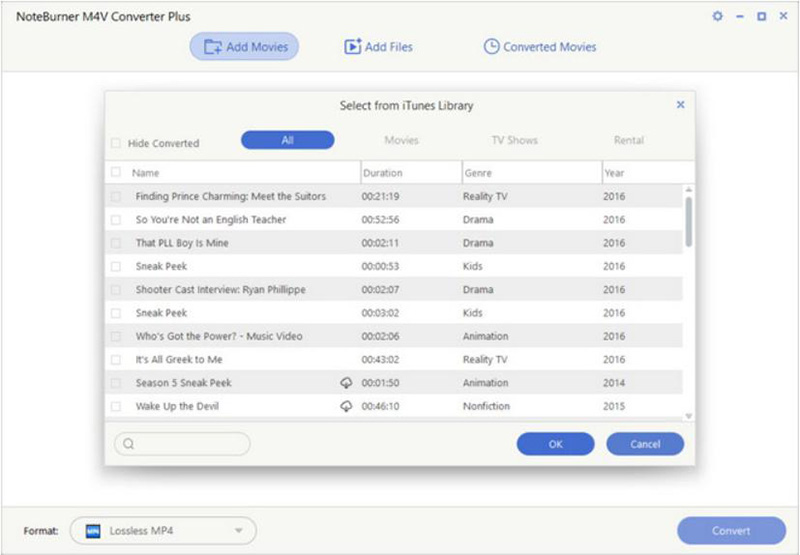
それでは早速NoteBurner M4V Converter PlusでiTunesレンタルした映画をダウンロードしてみましょう。
ステップ1:NoteBurner M4V Converter Plusをパソコンにダウンロード及びインストールします。
ステップ2:プログラムを起動し、「ムービーを追加」ボタンをクリックします。
ステップ3:iTunesレンタルした映画を選択し、変換のために「OK」ボタンをクリックします。
ステップ4:変換に伴い出力形式と設定を選択します。
ステップ5: Click on the "Convert" button to start converting your iTunes rental movie.
変換が終了すれば、もう時間を気にすることなくiTunesレンタルした映画を楽しめます。
M4VGear DRM Media ConverterもiTunesレンタルした映画からDRMを解除できる優れたツールです。NoteBurner M4V Converter Plusと同様、M4VGear DRM Media ConverterはiTunesレンタル映画をMP4や他の制限のない動画形式に変換可能です。加えて、M4VGear DRM Media Converterも変換後の出力形式をカスタマイズできるので、画面解像度、ビットレート、フレームレートを選べます。
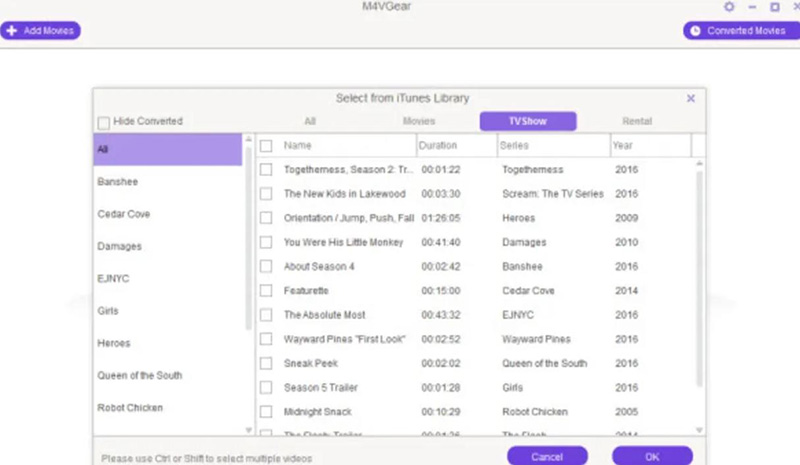
それでは、M4VGear DRM Media Converterを使ってiTunesレンタルした映画を変換してみましょう。
ステップ1:まずはM4VGear DRM Media Converterをダウンロード・インストールします。
ステップ2:次にプログラムを起動し、映画を追加するためのボタンをクリックします。
ステップ3:iTunesレンタルした映画を選択します。
ステップ4:設定をカスタマイズして、形式を選択します。
ステップ5:最後に重要なのが、変換用のボタンをクリックしてiTunesレンタルした映画を変換することです。
TuneFab M4V ConverterもiTunesレンタルした映画からDRMを解除するのに優れたツールと言えます。NoteBurner M4V Converter Plus、M4VGear DRM Media Converterと同様にTuneFab M4V ConverterもiTunesレンタルした映画をMP4や他の制限のない動画形式に変換してくれます。それにとどまらず、変換後の出力設定をカスタマイズできる点も同様です。つまり、動画の解像度、ビットレート、フレームレートが選べます。
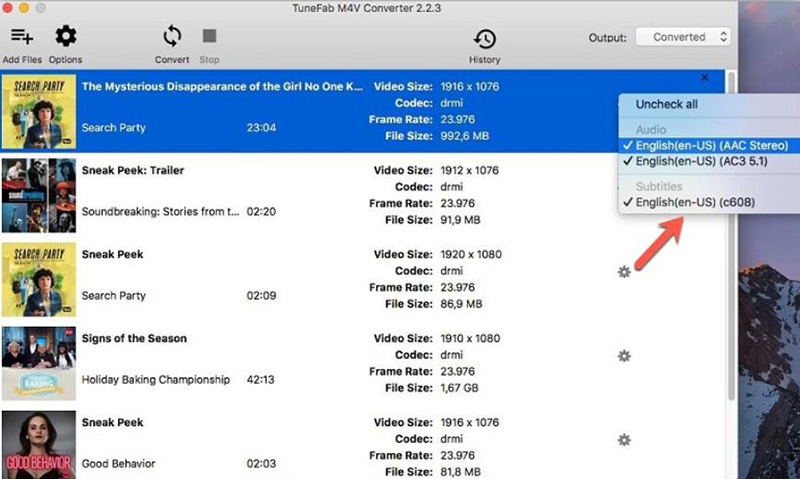
TuneFab M4V Converterを使って、iTunesレンタルした映画を変換する方法を見てみましょう。
ステップ1:まずはTuniFab M4V Converterをダウンロードしましょう。
ステップ2:次に映画を追加するためのボタンをクリックします。
ステップ3:変換したいiTunesレンタル映画を選択します。
ステップ4:その後、変換後の出力形式と設定を選択します。
ステップ5:最後にiTunesレンタル映画を変換するためのボタンをクリックします。
iTunesはAppleが公式に開発したメディアプレイヤー、管理アプリケーションであることはよく知られています。しかし、iTunesが音楽をダウンロードするためにも使えることを、知らない人がいます。実際、iTunesで音楽をダウンロードするのは、人気のある手段のひとつです。特にMacでその傾向が見られます。iTunes音楽ダウンロードの唯一の問題点は、ダウンロードする際に音質が劣化することです。そこで、便利なツール HitPaw Video Converterを紹介したいと思います。扱いやすくて頼もしいツール、HitPaw Video ConverterはiTunes音楽ダウンロードのプロセスで音質の劣化が生じません。加えて、HitPaw Video Converterなら、ダウンロードした音楽をMP3、AAC、FLACといった形式に変換可能です。
他ツールの追随を許さない多くの機能を備えているHitPaw Video Converterは、音楽ダウンローダーとして最高の水準に位置します。

ここで、iTunes音楽ダウンロード用ツールHitPaw Video Converterの優れた機能を紹介します。
ここまで、iTunesレンタルの映画を保存する最高の方法を説明しました。iTunesレンタルを利用して永久に保存する方法は、この中からどれでも選ぶことができます。しかし、音質劣化のないiTunes音楽ダウンロードも視野に入れるのであれば、HitPaw Video Converterを利用することを強く勧めます。その便利な機能と使いやすさのおかげで、iTunesのための最高の音楽ダウンローダーに位置付けられています。
1.iTunesレンタルした映画の保存期間は?
iTunesレンタルした映画は、30日以内に視聴を始めてください。一度再生を始めたら、48時間以内に視聴が可能です。
2.iTunesでレンタルした映画を再視聴することはできますか?
はい、できます。レンタルしたiTunes映画は、48時間のレンタル期間内であれば、何度でも見ることができます。
3.iTunesレンタルした映画をダウンロードすることはできますか?
レンタルしたiTunes映画は、パソコンや他のデバイスにダウンロードすることができます。ただし、ダウンロードした映画は、ダウンロードしたデバイスでしか見ることができません。



ご感想を聞かせてください。
コメントを書く
製品また記事に関するコメントを書きましょう。